본 포스팅은 인프런 JSCODE 박재성님의 비전공자도 이해할 수 있는 AWS 입문/실전 강의를 수강후
참고하여 작성하였습니다.
https://www.inflearn.com/course/%EB%B9%84%EC%A0%84%EA%B3%B5%EC%9E%90-%EC%9D%B4%ED%95%B4%ED%95%A0%EC%88%98%EC%9E%88%EB%8A%94-aws-%EC%9E%85%EB%AC%B8%EC%8B%A4%EC%A0%84/dashboard
이전 포스팅에서 EC2 인스턴스를 생성하고 실행시켜보았다.
이제 EC2에 접속해보기로 한다.
STEP1. EC2 연결하기

실행중인 인스턴스 ID를 클릭하면
인스턴스에 대한 대시보드 화면이 나온다.
여기서 모니터링이나 네트워크 등에 대한 파악이 가능하다.
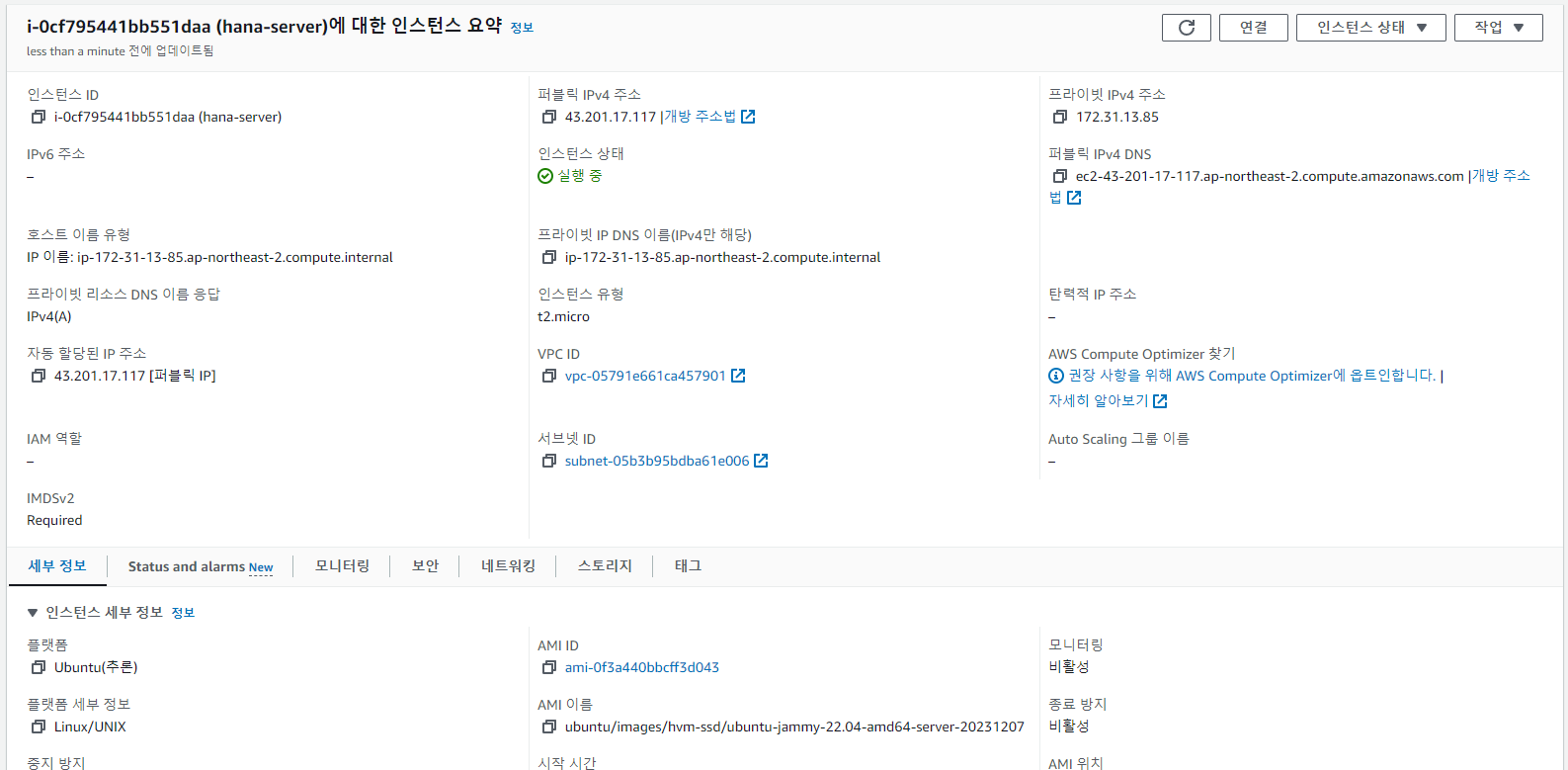
우상단의 연결 버튼을 누르게 되면
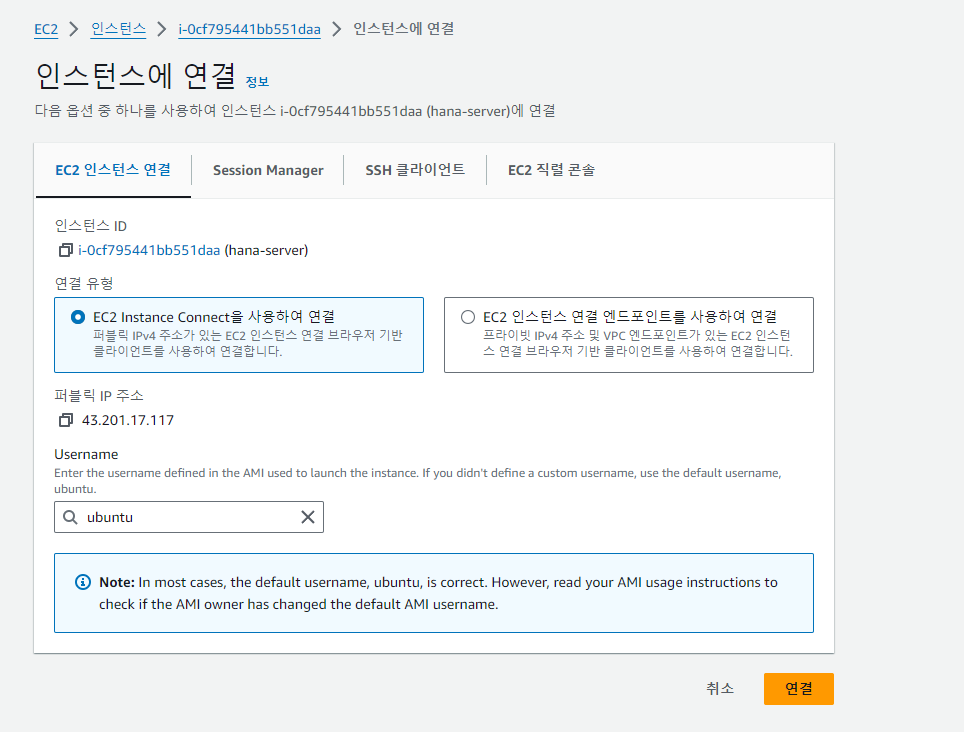
이러한 창이 나오고, 연결 버튼을 통하여 EC2 인스턴스에 접근할 수 있다.
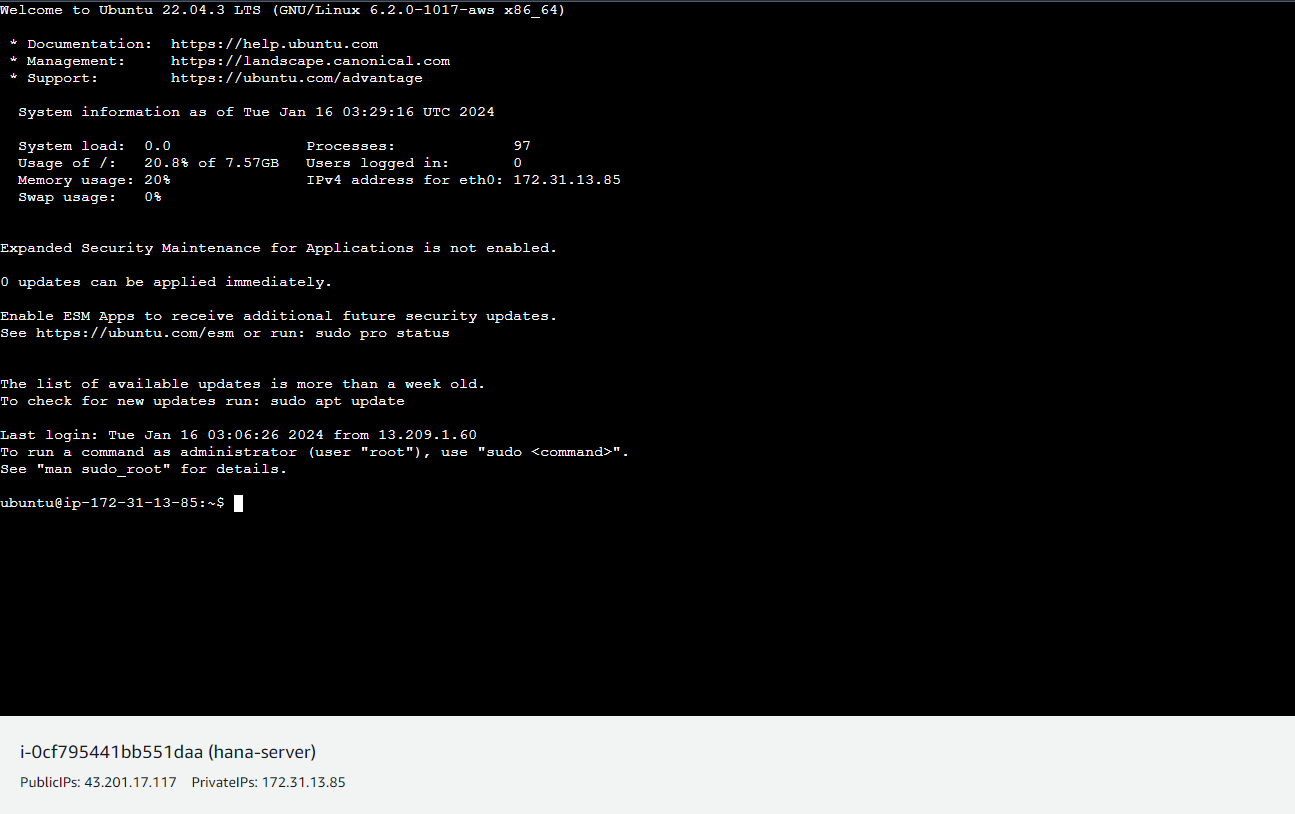
STEP2. 탄력적 IP 할당받기
탄력적 IP
별다른 설정없이 EC2 인스턴스를 실행하면 IP를 임시로 할당받고,
인스턴스를 종료하면 해당 IP를 반납하는 형태로 동작한다.
인스턴스를 재실행할 때 마다 ip가 달라져있으면
불편함이 예상된다. 이를 위해 고정ip를 할당받을 수 있는데
이 고정ip를 탄력적IP라고 부른다.
EC2 대시보드 화면에서 좌측 탄력젹 IP를 누른 클릭 후,
탄력적 IP 주소 할당 버튼을 누른다.
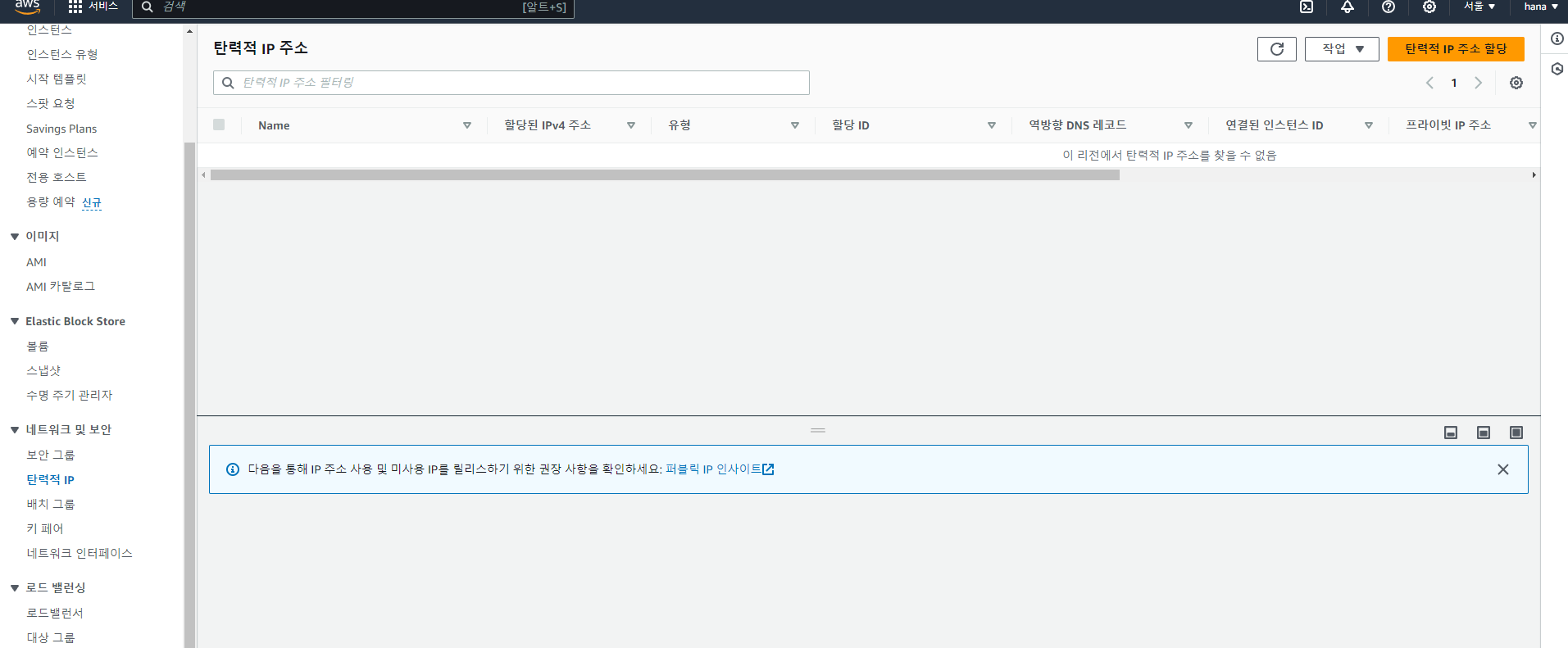
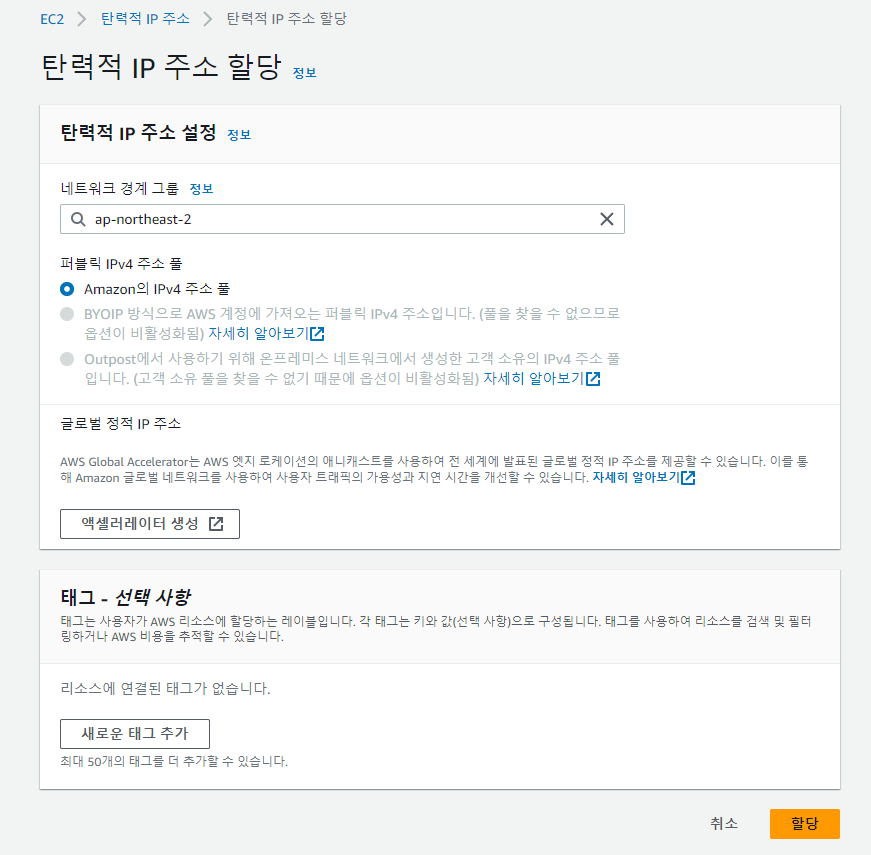
설정없이 기본값으로 할당해주었다.
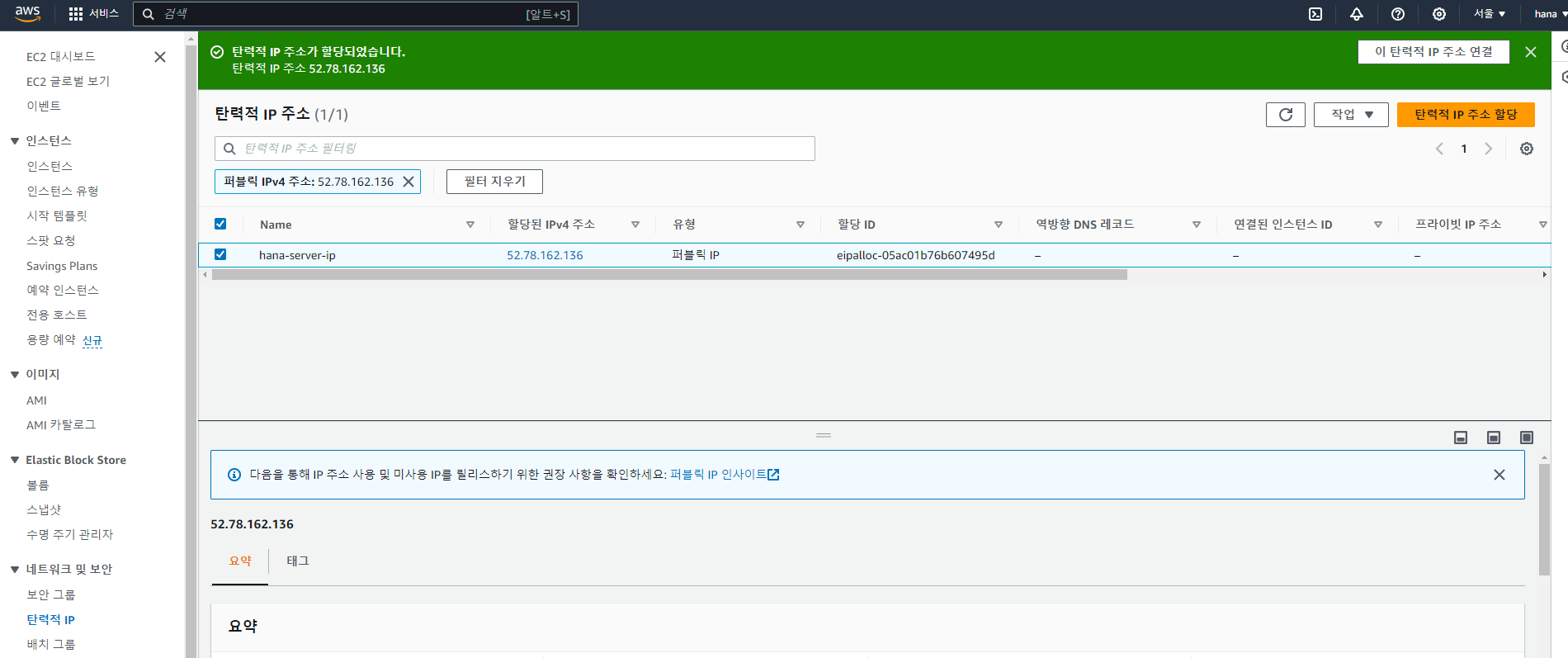
STEP3. 탄력적 IP 연결하기
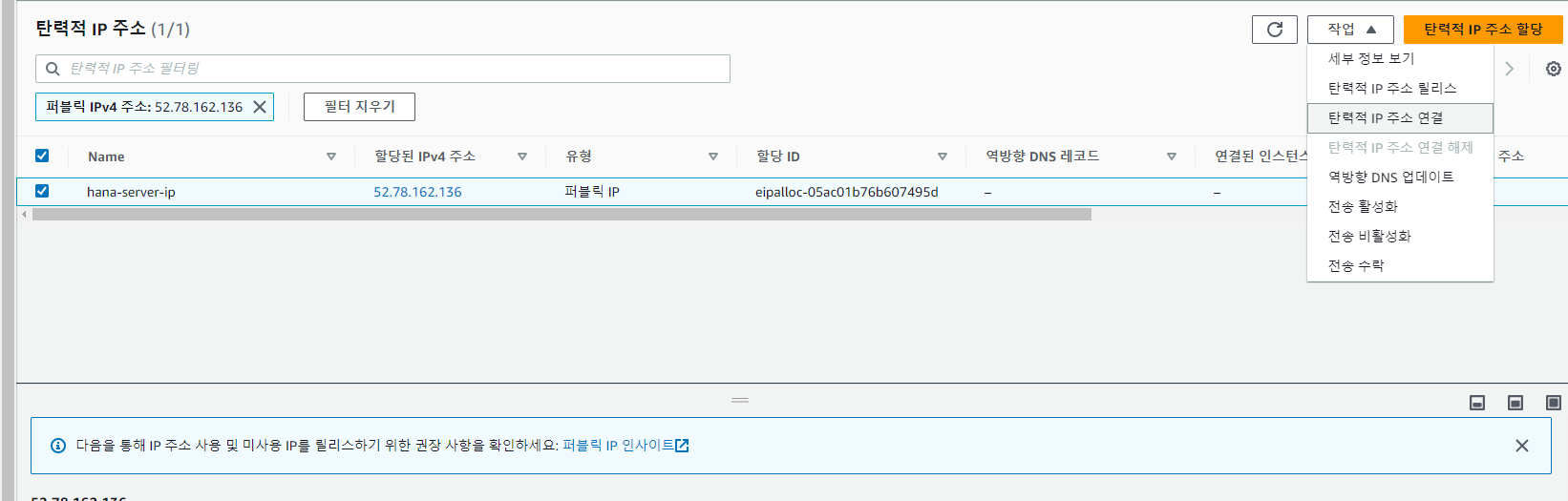
작업 - 탄력적 IP 주소 연결탭에서
아까 생성한 인스턴스를 지정한 후 연결버튼을 눌러준다.
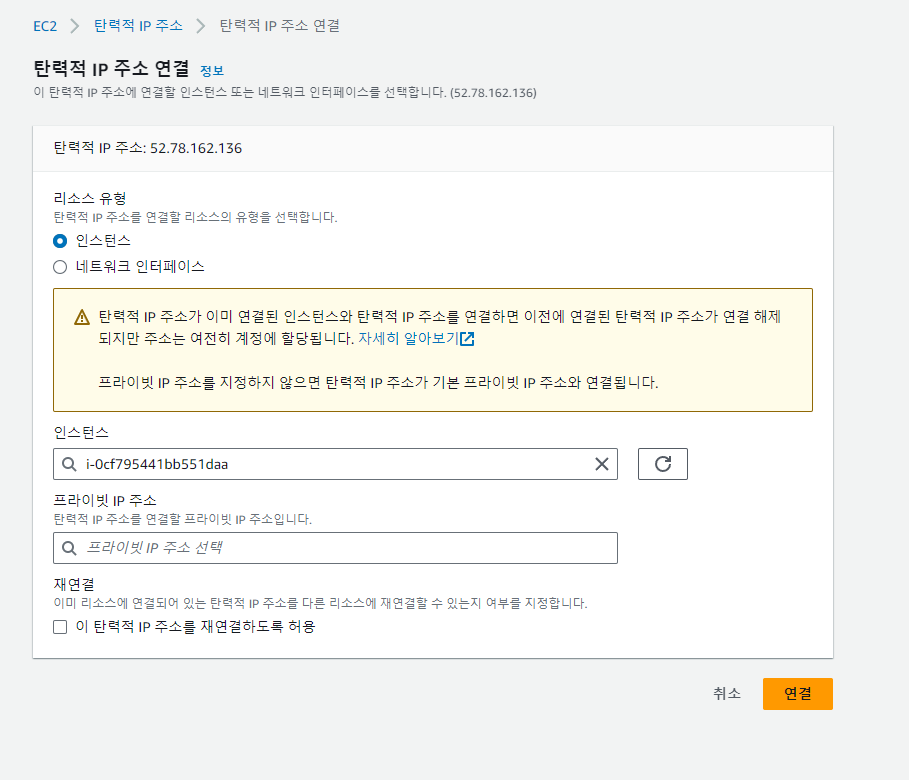
다시한번 대시보드로 이동한 후 인스턴스의 정보를 확인하면
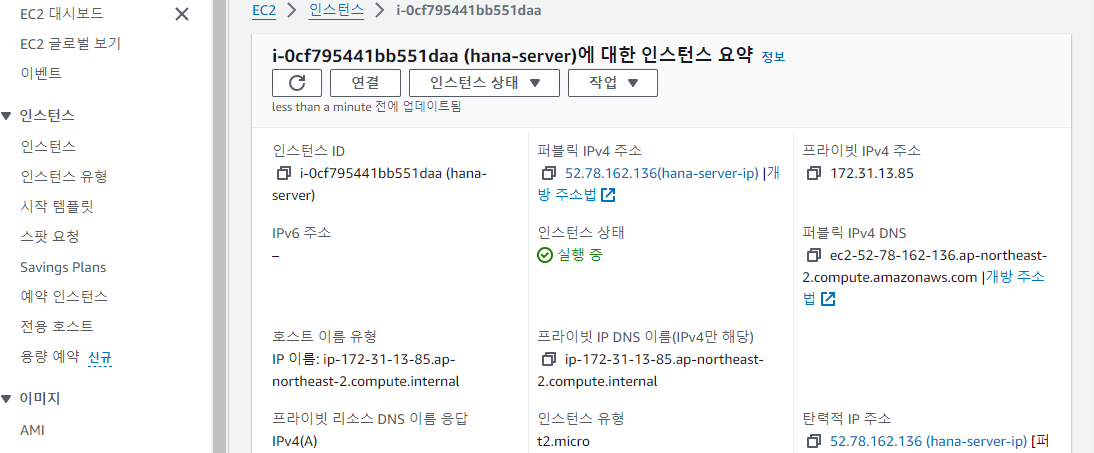
할당받은 탄력적 ip주소로 변경된 것을 확인할 수 있다.
